荧光定量PCR仪操作指南eppendorfWord下载.docx
《荧光定量PCR仪操作指南eppendorfWord下载.docx》由会员分享,可在线阅读,更多相关《荧光定量PCR仪操作指南eppendorfWord下载.docx(100页珍藏版)》请在冰豆网上搜索。
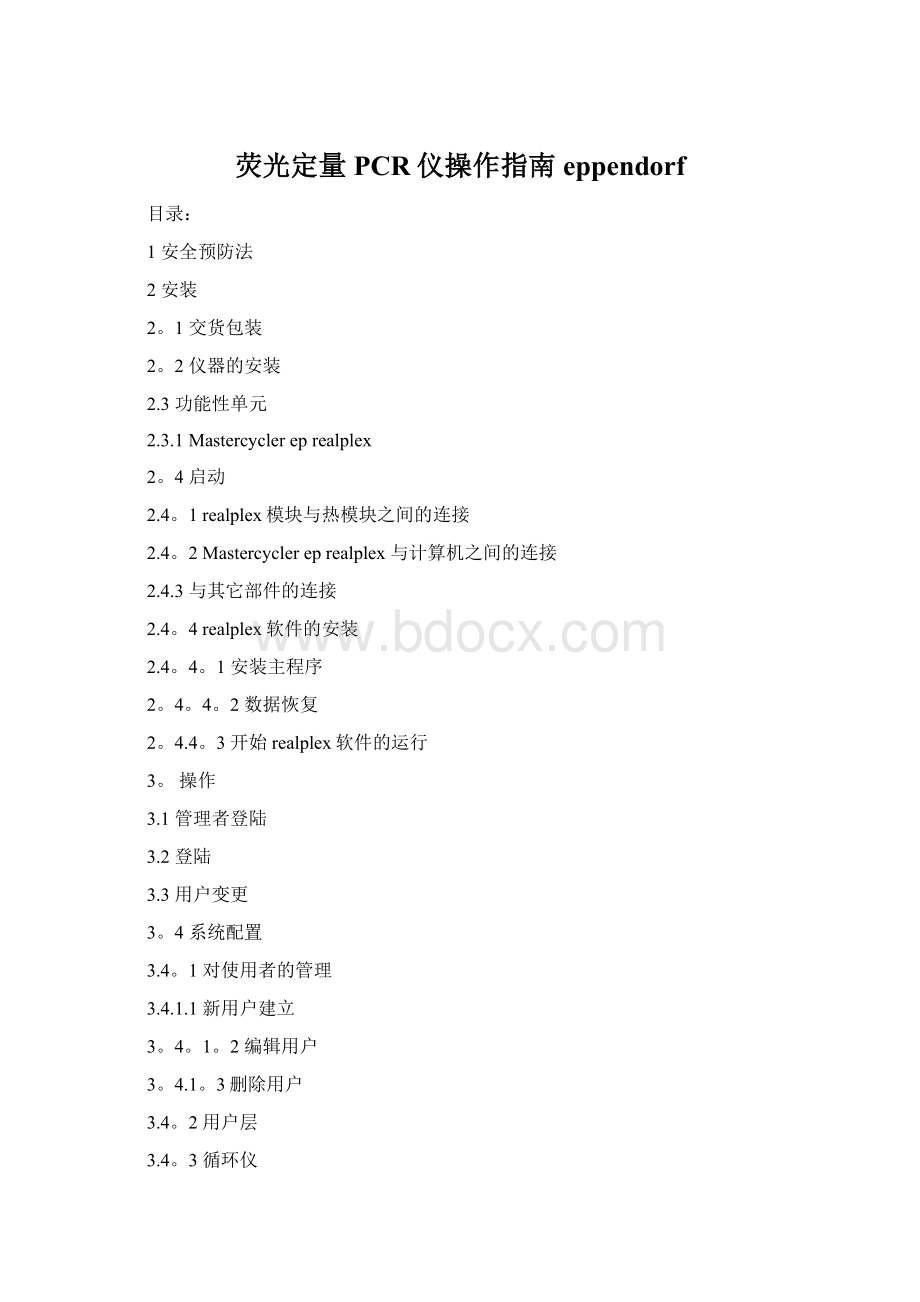
5检测项目管理
5.1建立检测项目
2打开检测项目
3保存检测项目
3.5.4保存模板文件
3.5.5模板文件的使用
5.6复制检测项目
5.7检测项目的输出
5.8检测项目的输入
3.5。
9建立文件夹
10删除检测项目和文件夹
6探针管理
3.7染料管理
3.8校准
8.1背景校准
3.8。
2颜色校准
8.2。
1使用商业的校准工具包进行的颜色校准
8。
2.2客户特有的染料的校准
3.9数据库管理
3.9。
1当前数据库的自动保存
9.2当前数据库的保存
9.3输入数据库
9.4数据库的归档
4编程(检测项目的建立)
4.1建立一个新的检测项目
2建立板布局
2.1染料的确定
2.2参考染料的选择
4.2。
3样本容积输入
2.4探针类型的确定
4.2.5背景的确定
4.2.6样品类型的定义
4.2.6。
1标准
4.2.6.2阳性对照
6。
3阴性对照
4未知样品
7复制和标准系列的自动建立
4.2.8定量的样品类型
9相对定量的样品类型
9.1多plex分析例子
9.2单plex分析的例子
10熔点分析中的样品类型
11终点测定中的样品类型
12+/-检测项目中的样品类型
13基因辨识中的样品类型
12样品的复制与剪切
4.2.15删除样品
4.2.16几个样品的归组
4.2.17子检测项目的测定
18板布局的删除
4.2.19完整检测项目的板布局编辑
4.3pcr程序的建立
4.3。
1用模板程序建立一个pcr程序
2不用模板程序建立pcr程序
3程序步的插入和编辑
3.3。
1温度
2循环(1-5步循环)
3保温
3.4暂停
5声音
3.6熔解曲线
7终点
3.4程序的复制
3.5程序的删除
3.6测量点的确定
3.7热盖设置
5操作(监测)
5.1样品的加载
5.2模块温度控制
3样品体积
5.4启动检测项目
5.5单个样品的选择
6单个样品类型的选择
5.7循环仪状态
8当前运行检测项目的中断
5.9继续运行检测项目
5.10终止检测项目
11mastercyclereprealplex作为pcr的使用
5.12mastercyclereprealplex作为荧光计的使用
5.13关闭
6分析
1概要
6.1.1打开检测项目
6.1.1.1打开在运行的检测项目
6.1.1.2打开子检测项目
6.1.2单一检测项目的选择
6.1。
3使样品处于不活动状态
4样品类型的选择
5分析模式的选择
6图标缩放
6.1.7存储默认设置
8图表的保存和复制
9样品数据的保存和复制
10编辑报告
10.1模板报告的应用
11分析的保存
12调用分析
6.2定量
6.2.1阈值确定
6.2。
2基准线测定
3标准曲线
4分析
2.5multiplex分析
6.3相对定量
1阈值的测定
6.3。
2多plex分析的估算
6.3.3单plex分析的估算
6.4熔解曲线分析
6.4。
2分析
5终点测量
5.1标准曲线
6.5。
6.6+/—检测项目
6.6。
1将终点测定作为数据源的+/-检测项目分析模式
2pcr数据作为数据源的+/-assay
1阈值测定
3分析
6.6.4多plex分析
7基因测定
7。
6.7.2分析
7维护
7.1清洁仪器的一般方法
2热模块的清洁
7.3热模块的验证与校准
8故障查找
8.1一般故障
2在sybr绿色分析中发生的错误
3qrt-pcr过程中发生的错误
9。
1登陆
2新用户的建立
9.3创建一个检测项目
9.4检测项目的保存
9.5执行检测项目
9.5.1概述
5.2板布局
9.5。
3pcr程序
4开始检测项目
5当前运行检测项目的中断
6继续运行检测项目
7退出检测项目
8分析
10技术数据
1Mastercyclereprealplex
图1:
关闭的realplex模块前面观
1realplex模块
2状态显示
3密封压板(锁住状态)
4控制面板的挂钩(Mastercyclereprealplex不需要)
5热模块
图2:
打开的realplex模块前面观
1密封压板(开启状态)
2realplex模块
3热模块
放入试验样本后,向前拉动realplex模块,覆盖住插入的试管。
然后用压板密封,程序开始启动。
注意在把密封压板归位时小心不要弄伤手指。
当realplex模块开启时,不要触碰盖子下端以防被灼伤。
4.4.3开始realplex软件的运行
打开mastercyclereprealplex的开关,等待位于开关上部的LED灯将变为绿色。
现在您可以开始运行realplex软件了.
您也可以在mastercyclereprealplex处于关断状态下运行realplex软件,甚至在不接任何硬件的状态下运行该软件。
第二种情况下,软件将会提示一条错误信息,可以忽略该信息继续运行软件.
注意:
当使用realplex软件时,不要运行其它会占用计算机大部分内存的软件(如:
CD创建器或者媒体播放器等)!
决不可以使计算机工作在电池供电模式!
调整计算机供电电源的设定值以保证在程序运行过程中,计算机不会进入待机状态。
3.操作
1管理者登陆
当realplex软件第一次被打开时,将会显示如图3。
2所示的一个登陆对话框,提示软件管理者为Eppendorf命名并输入登陆密码。
这项是仪器的出厂设置,如有需要用户可以在UserAdministrator对话框中对此项进行修改(详细情况请查阅3。
4.2节)。
此后软件再次被打开时,无论软件管理者还是其他的软件使用者,都必须建立一个用户才能登陆使用realplex软件。
2登陆
在打开程序时,Mastercyclereprealplex用户都必须先登陆才能进一步使用软件。
所有用户名都列在选取框中.我们要做的就是选出自己的用户名并输入相应密码。
新用户由软件管理者建立。
(请参阅3.4。
1节)
如果登陆密码输入错误,则会显示登陆失败(loginfailed)。
点击OK键确认后,重新进入登陆程序。
如果点击Cancel键,则显示主屏幕(情参阅3.3节).但是此时所有的功能键都会处于无效状态.为进入工作状态,使用者必须再次打开登陆对话框(情参阅3.2节)完成登陆手续.
注意:
登陆以后,用户可以对自己的文件夹和分析程序进行读或者写的操作,与Mastercyclereprealplex仪器连接后可以执行其他的实验操作.而对软件其他用户的文件夹和分析程序只有读的权限.如果想要执行或编辑其他用户的分析程序的话,可以将其复制到自己的文件夹中。
当已有其他使用者登陆时,可以按照以下方法登陆系统:
通过点击该图标以退出登陆。
如果选择登陆图标,Userlogin对话框将被弹出,使用者可以按照3.2节中描述的登陆步骤进行登陆。
以上两种功能也可以通过File菜单来实现.
软件在同一时刻仅允许一名用户登陆,新用户的登陆将自动使原来的使用者退出系统。
当前登陆用户将被显示在屏幕下方的状态栏内.
登陆后,主屏幕显示为Administror或者User。
主屏幕包括向导区,工作区和状态区.如果在左边的向导栏内选定某一程序函数时,该程序函数则会显示在工作区内,而状态栏中将显示热模块的状态信息和当前使用者的用户信息。
1菜单栏
2工具栏
3向导区
4工作区
5状态栏
通过选项show/hidenavigator,向导区可以被显示或者隐藏。
这一操作也可以通过setup菜单实现。
所有的对程序各个功能的操作以及对系统配置的操作,都可以通过工具栏或者菜单栏实现。
选择性的操作还可以通过点击鼠标右键来实现.
在setup菜单中选择systemconfiguration项,则在菜单栏中显示realplexsystemconfiguration对话框。
其中对话框左边列出了所有的使用者名单以及处于连接状态的模块名单,此外还有系统设置及其功能的结点选项。
在向导栏内不同的层次显示为不同的符号.当用光标选中某个结点时,从属文件夹将变为可见的,再选一次则可关闭该结点。
如果某层或其从属文件夹被选中,将在对话框的右边显示出相应的窗口内容。
当选中User项,UserAdministration图表显示在对话框右边,列出所有的用户名单。
软件管理者登陆系统以后,可以使用该对话框进行建立新用户,编辑和删除已建立的用户的操作。
3.4.3循环仪
在cycler结点处,可以得到已连接的循环仪的信息。
设备特性被列在properties图表下.此外相应硬件的资料以及最后登陆的用户名,还有最后运行的程序都会在此栏下显示出来。
在incubate和lid图表下,可以调整热模块和加热盖的温度值。
具体做法为首先在newtemperature一栏中填入所需的温度值,然后选择incubate复选框以确认。
如停止调温,则释放incubate复选框。
PCR程序文档信息在protocol图表下显示.
首先给出了启动PCR程序的登陆用户的信息以及该PCR程序的程序名和启动时间。
接下来是相关的程序特性信息和热盖设置。
除此之外,程序的运行各步骤也会在此显示出来。
如果选中这个功能键,则原始记录将被作为txt文件保存.
如果选中这个功能键,则原始记录将被与计算机相连的打印机打印出来。
在Cycler结点处双击鼠标,System结点就会显示出来,其中包含有模块的特性信息。
特性:
properties栏中显示出模块的型号以及热模块的序列号,同时热模块被最后验定和校定的信息也会显示出来。
Sensors:
显示当前传感器的温度值。
温度验定:
通过温度传感器对仪器的温度值进行测量,属于仪器温度验定系统的一部分(请详见命令信息)。
该过程在温度验定系统的操作手册中有具体描述。
温度校定:
借助于温度传感器,对仪器的温度值进行的调整操作.其性能在温度验定系统的操作手册中有具体描述.
在realplexmodule结点下将显示realplex模块的特定的系统信息。
除了显示mastercyclereprealplex仪器的版本信息和软件的版本信息以外,其他装配件的序列号也会在此显示出来.同时还有滤波器设备资料和光电倍增器所选电压值。
Realplexmodule还会指明设置realplex模块的CAN总线地址以及热模块和realplex模块之间是否是通过CAN总线电缆相连的。
Coverstate一栏中显示出加热盖的当前位置。
在realplexmodule结点处双击鼠标左键打开下层各结点。
Modulelog文件目录下记录了程序运行中出现的所有出错信息.这一图表中的出错信息可以通过选中save功能键以txt格式保存下来,或者选中print功能键通过已连接的打印机打印出来。
在工具栏中可以实现以下的检测项目的管理功能:
1新检测项目
4打印报告
5将文件输入当前的选中部分
6将当前的选中部分输出
以上提及的各个功能还可以通过file菜单,或者把鼠标放在向导栏中点击右键来实现。
1建立检测项目
当选中newassay图标时,将出现一个空白的板块,标准的pcr程序将在工作区内被装载。
当选中openassay图标以后,将弹出检测项目对话框:
如果一个用户或者文件夹处于选中状态时。
除了文本名、建立时间和更新时间会在assays面板上显示出来以外,所有保存其中的检测项目也都会在右边显示出来。
而且还会提示出各文本的状态。
标有setup的文本代表从没被打开过。
打开文本时,文本将被装载在assaysetup和analysis中,而且在analysis中没有数据资料。
标有template的文本可以作为建立新文本的模板文本使用.更多相关信息请详见3.5.4和3.5.5节的关于模板文本的建立日期和使用的介绍。
标有complete的文本代表数据获得已经发生过的文本。
如果这样的文本被打开,数据将会显示在analysis下。
并且除非有其它文本当前正在被运行的情况下,该文本才会显示在assaysetup中。
详见6.1.1.1节中的介绍。
当某个文本被选中,该文本中保存的所有分析数据都将被显示在下方的analysis窗口中.数据建立和执行这些分析的用户名都会被在这里列出来。
因为断电或者系统发生错误等原因造成失败的文本都带有这个aborted的标志.如果在发生失败前获得了足够多的数据,那么该文本还是可以被拿来分析的。
3.5.3保存检测项目
检测项目可以由登陆用户在他的结点下或者文件夹中执行保存操作.只有登陆用户才能执行对这些程序文件的编辑操作.而其他使用者只能对这些文件执行读或者复制的操作。
当saveassay的图标被选中后,当前的检测项目被执行保存操作。
当要把一个检测项目保存在某目标文件夹下时,可以选中file菜单下的saveas功能键,打开相关对话框来实现。
输入检测项目名后,文本通过复选框assaytype被选中,点击ok以确认。
当一个检测项目要在被创建以后多次重复使用时,该文件将被保存为模板文件。
具体方法为在保存文件的过程时,复选框中选择template栏。
5模板文件的使用
当创建简单的新检测项目时可以用到模板文件。
具体方法:
模板文件在assaysetup通过功能键openassay中被装载,以检测项目的形式,命名后保存在用户结点下.
6复制检测项目
用户可以复制其它用户的文本到自己的文件夹,对这些文本与模板进行启动和编辑。
具体方法为:
在assay对话框中使用openassay选中和打开其他用户文件夹下相关的检测项目,然后通过saveas将文本复制到自己的结点下(请查阅3.5。
3节)。
这时用户就可以在连接mastercyclereprealplex以后,直接启动和执行复制的检测项目了.
7检测项目的输出
检测项目的输入输出功能用于几个工作站之间的文本交换。
在此检测项目与板布局、PCR程序和被测数据一同被输入输出。
图标exportassaytofile用来以ASY格式保存当前的检测项目到另一个工作站上的计算机上以便对文本做更多的处理。
在窗口的靠上一栏中选出检测项目的保存位置,然后输入文本的名字,并在filetype一栏中选择realplex-exchange(*.asp)。
8检测项目的输入
当选中图标importassayfromfile时,一个格式为ASY的检测项目就会被装载到一个空白的文本中.
当输入一个检测项目时,必须在窗口的靠上一栏内选中一个相关的保存位置,文件类型为realplex-exchange(*。
asp)。
登陆用户可以在本人用户结点下建立文件夹,相关的文件和文本都在这个文件夹中保存,以方便日后的调用。
根据如下的步骤建立文件夹:
通过图标openassay打开检测项目的对话框。
选中本人用户结点后,通过功能键new来添加一个新的文件夹。
可以首先通过选中文件夹,然后再点击功能键rename来重新命名。
然后检测项目就可以在建立的文件夹中进行复制和创建等操作了。
(请查阅3.5.4和3。
5.2节)
通过图标openassay,用户可以在检测项目对话框中,点击功能键delete来删除选中的检测项目,最后点ok确认删除操作.同样的删除操作可以用来删除文件夹。
选中一个检测项目或者文件夹后,可以通过点击功能键delete,和确认yes来删除该检测项目或者文件夹。
6染料管理
选中dyes图标后,将会弹出相应对话框。
这个对话框用于实现对染料的管理。
在荧光测量中,染料是必须被适当设定的。
相应染料的最大发射波长对于用户选择适当滤光片(如FAM520nm与一号滤光片520+/-5nm)滤光片是非常重要的.请向各自的生产商咨询所需染料的最大放射量。
在执行颜色校准(请查阅3.8。
2节)前,必须先定义相应的染料。
染料名称
染料最大的发射波长,单位为纳米(nm)
染料检测通道.基于特定的染料波长有程序预先自动设定.
具体染料校准时的光电倍增器的敏感度。
包含有四位数码,用来为四个滤光片中的每一个设定相应数值(1代表低敏感度,9代表高敏感度)。
该数码由软件预先设置.
最后一次执行染料校准的用户
最后一次校准时间。
在点击此键以后所显示的对话框中,新染料的所有数据都可以在这里输入进来.
这个对话框用来输入新染料的名称和检测新染料的滤光片。
滤光片必须与新染料的发射波长相匹配。
当前染料的所有数据都可以在点击此键以后显示的对话框中修改。
按ok以确认.
点击此键后,选择yes确认删除的染料。
如果染料的滤光片发生改变的话,将会失去染料的校准资料。
在使用mastercyclereprealplex做荧光试验时,需要事先进行背景和颜色校准。
校准应和随后的试验处于相同的温度下。
为保证密封盖上没有液体,溶液内没有空气泡,校准前应首先对校准板进行离心操作。
一定要确保没有液体蒸发,否则使用新的校准板.在校准前,要保证仪器已经启动了至少15分钟.
软件会自动确定每个染料和滤光片所需的光电倍增器敏感度。
所以用户无需有任何输入。
背景校准必须要在颜色校准之前执行.
1背景校准
选中菜单栏setup后,就会弹出backgroundcalibration对话框,列出所有保存的背景校准。
该列表还列出了校准时间和执行校准的用户名。
除此之外还显示了背景校准的状态。
使用的板名称
作为默认设置的背景校准,带有十字标记。
光电倍增器的敏感度在染料校准过程中以四位数码的形式被确定下来。
四个滤光片中,每个滤光片都对应确定一个数码(1代表低敏感度,9代表高敏感度)。
这四个数码由软件预先设定。
执行背景校准的日期
执行背景校准的用户
一个新的背景校准过程会在点击该栏后出现的对话框中进行。
—对话框new被打开后,输入背景板的名称。
—在右边的对话框的incubation栏中,输入模块和盖子的温度值。
模块温度的缺省值为60摄氏度,盖子温度的缺省值为105摄氏度。
—插入背景板以后,单击功能键calibrate开始执行校准,单击ok键确认操作。
—在加热和第一次读值完成后,软件会提示翻转背景板,请按照软件的提示操作,翻转背景板,单击ok确认操作。
—如果背景校准成功完成的话,背景板会显示出96个绿色位置的板布局.单击ok确认以关闭“校准成功完成”提示框.
如果背景板在校准过程中的某些位置校准失败时,单击cancel来放弃校准数据。
在这种情况下,前次的校准数据将被用来使用.选中proceed键时,背景校准数据在任何情况下都会被排除。
在显示的对话框内,可以改变当前背景校准的所有的数据,然后校准过程被重复进行。
前次的背景校准的数据将被覆盖.
当选中功能键default时,对于所有的检测项目来说,校准都为默认设置。
此时在背景校准列表中,将显示一个十字标志。
点击yes来确认对背景校准的删除。
背景校准失败的另一个原因可能是热模块内一些容器内的荧光污染造成的.热模块的清洁请详见7。
2节。
9数据库管理
所有的数据、设置值、用户结构都自动保存在数据库中,推荐用户定期为数据库建立备份。
不要混淆不同器皿的数据库.
Databasetool软件可以用来管理数据库。
双击图标databasetool后,显示出realplexdatabaseadministration对话框。
上面的selecteddatabase面板显示出当前数据库和其当前状态.
DatebasesandArchives图表显示了所有可用数据库的列表。
共有两种形式的数据库:
—实际使用的数据库,其中的数据都是当前存储的。
数据库的名字由数据和数据库开始使用的日期组成。
在selecteddatabase面板中,数据库被打开后,显示为绿色。
—档案文件数据库都处于只读状态,储存以前的数据。
这种数据库由档案和建立数据库的日期组成。
在selecteddatabase面板中,随着数据库的被关闭,数据库显示为红色.
如果在列出的数据库中选中其中一个时,这个数据库将显示在selecteddatabases面板中,并且与realplex软件连接起来.
如果选中功能startrealplex的话,realplex软件会被直接打开.
9.1当前数据库的自动保存
打开realplex软件后,一个备份将以一个正式基本形式自动在目录C:
\programs\eppendorf\realplex